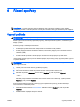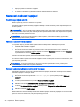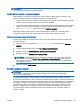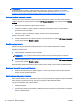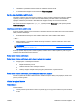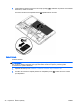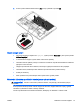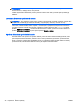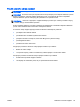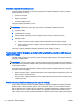User's Guide - Windows 8.1
●
Odpojte počítač od externího napájení.
●
U modelů s uživatelem vyměnitelnou baterií odeberte baterii ze zařízení.
Nastavení možností napájení
Použití úsporných režimů
Režim spánku je povolen v nastavení od výrobce.
Při aktivaci režimu spánku kontrolky napájení zablikají a obsah obrazovky zmizí. Započatá práce se
uloží do paměti.
UPOZORNĚNÍ: Aby se omezilo riziko snížení kvality zvuku nebo videa, narušení funkcí přehrávání
zvuku nebo videa nebo ztráty dat, neaktivujte režim spánku během čtení nebo zapisování na optický
disk nebo na externí paměťovou kartu.
POZNÁMKA: Pokud se počítač nachází v režimu spánku, nelze aktivovat žádný typ síťového
připojení ani využívat funkce počítače.
Aktivace a ukončení režimu spánku
Je-li počítač zapnutý, můžete režim spánku aktivovat kterýmkoli z následujících způsobů:
●
Stiskněte krátce tlačítko napájení.
●
Na Úvodní obrazovce ukažte do pravého horního nebo pravého dolního rohu. Jakmile se
zobrazí seznam ovládacích tlačítek, klikněte na možnost Nastavení, klikněte na ikonu Napájení
a poté klikněte na možnost Režim spánku.
Chcete-li ukončit režim spánku, krátce stiskněte tlačítko napájení.
Po ukončení režimu spánku se kontrolka napájení rozsvítí a vaše práce se obnoví na obrazovce, kde
jste naposledy pracovali.
POZNÁMKA: Pokud jste nastavili, že má být při probuzení požadováno heslo, je třeba před
obnovením práce zadat heslo k systému Windows.
Povolení a ukončení uživatelem aktivované hibernace
Uživatelskou hibernaci lze povolit v nabídce Možnosti napájení, která také umožňuje změnu dalších
nastavení napájení a časových limitů:
1. Na Úvodní obrazovce napište text možnosti napájení a poté vyberte položku Možnosti
napájení.
2. V levém podokně klikněte na položku Nastavení tlačítka napájení.
3. Klikněte na možnost Změnit nastavení, které nyní není k dispozici.
4. V oblasti Po stisknutí tlačítka napájení vyberte položku Přepnout do režimu hibernace.
5. Klikněte na tlačítko Uložit změny.
Režim hibernace ukončíte krátkým stisknutím tlačítka napájení. Kontrolky napájení se rozsvítí a vaše
práce se obnoví na obrazovce, kde jste naposledy pracovali.
42 Kapitola 6 Řízení spotřeby CSWW